如何在Android中使用RatingBar?
在进入示例之前,我们应该了解Android中的RatingBar是什么。RatingBar是Android中absSeekbar类的子类。它用于在ViewGroup或窗口管理器上显示评分。
此示例演示如何在Android中使用RatingBar。
步骤1 - 在Android Studio中创建一个新项目,转到文件 ⇒ 新建项目,并填写所有必需的详细信息以创建新项目。
步骤2 - 将以下代码添加到res/layout/activity_main.xml。
<?xml version="1.0" encoding="utf-8"?> <LinearLayout xmlns:android="http://schemas.android.com/apk/res/android" android:layout_width="match_parent" android:id="@+id/layout" android:layout_height="match_parent" android:orientation="vertical"> <RatingBar android:id="@+id/rating" android:layout_width="wrap_content" android:layout_height="wrap_content" android:saveEnabled="true" android:numStars="5"/> <Button android:id="@+id/getRating" android:layout_width="wrap_content" android:layout_height="wrap_content" android:text="Get Rating "/> </LinearLayout>
在上面的代码中,我们声明了RatingBar并将numStars设置为5,这意味着它最多允许5颗星和一个按钮。用户必须拖动星级进行评分,并在点击按钮时打印星级评分到吐司。
步骤3 - 将以下代码添加到src/MainActivity.java
package com.example.andy.myapplication;
import android.annotation.TargetApi;
import android.os.Build;
import android.os.Bundle;
import android.support.v7.app.AppCompatActivity;
import android.view.View;
import android.widget.Button;
import android.widget.RatingBar;
import android.widget.Toast;
public class MainActivity extends AppCompatActivity {
@TargetApi(Build.VERSION_CODES.O)
@Override
protected void onCreate(Bundle savedInstanceState) {
super.onCreate(savedInstanceState);
setContentView(R.layout.activity_main);
Button getRating = findViewById(R.id.getRating);
final RatingBar ratingBar = findViewById(R.id.rating);
getRating.setOnClickListener(new View.OnClickListener() {
@Override
public void onClick(View v) {
String rating = "Rating is :" + ratingBar.getRating();
Toast.makeText(MainActivity.this, rating, Toast.LENGTH_LONG).show();
}
});
}
}在上面的代码中,我们声明了按钮的点击监听器,当您点击按钮时,它将获取评分,如下所示:
String rating = "Rating is :" + ratingBar.getRating();
步骤4 - 无需更改manifest.xml
让我们尝试运行您的应用程序。我假设您已将您的实际Android移动设备连接到您的计算机。要从Android Studio运行应用程序,请打开项目的一个activity文件,然后点击工具栏上的运行图标 ![]() 。选择您的移动设备作为选项,然后检查您的移动设备,它将显示您的默认屏幕:
。选择您的移动设备作为选项,然后检查您的移动设备,它将显示您的默认屏幕:
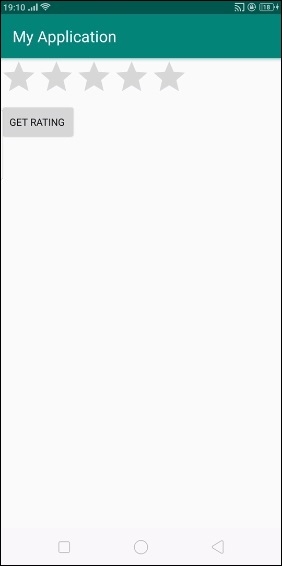
以上结果显示了初始屏幕,用户必须在RatingBar上拖动评分并点击按钮,如下所示:

以上结果是我们选择了3星评分,并打印为3。

以上结果是我们选择了3.5星评分,并打印为3.5
点击 这里 下载项目代码

广告

 数据结构
数据结构 网络
网络 关系数据库管理系统 (RDBMS)
关系数据库管理系统 (RDBMS) 操作系统
操作系统 Java
Java iOS
iOS HTML
HTML CSS
CSS Android
Android Python
Python C语言编程
C语言编程 C++
C++ C#
C# MongoDB
MongoDB MySQL
MySQL Javascript
Javascript PHP
PHP